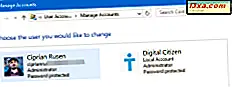
Windows 10'da bir e-posta adresi kullanmayan bir kullanıcı oluşturmak ister misiniz? Windows 10'u Microsoft hesabı olmadan kullanmak ister misiniz? Bunu yaparsanız, doğru yerde olursunuz, çünkü bu kılavuz size bir Microsoft e-posta adresi kullanmayan bir yerel kullanıcı hesabı nasıl oluşturacağınızı gösterir. İşte nasıl yapılır, sadece dört adımda:
NOT: Bu yordam, Windows 10 bilgisayar veya aygıtınızda yönetici olarak ayarlanmış bir kullanıcı hesabından gerçekleştirilmelidir.
1. Adım: Ayarlar uygulamasını açın ve Hesaplar'a gidin
Öncelikle, Ayarlar uygulamasını açmanız gerekir. Bunu yapmanın hızlı bir yolu klavyenizdeki Windows + I tuşlarına basmaktır. Ardından, Hesaplar'a tıklayın veya tıklayın.

2. Adım: Windows 10 bilgisayarınıza veya cihazınıza başka birini ekleyen sihirbazı başlatın
Soldaki sütunda "Aile ve diğer kullanıcılar" a hafifçe dokunun veya dokunun ve ardından sağdaki "Diğer kullanıcılar" bölümüne bakın. Orada, metnin yanında bulunan "Bu PC'ye başka birisini ekle" yazan + düğmesini tıklayın .

Microsoft hesabı sihirbazı açılır ve bir Microsoft hesabının e-posta adresini veya telefon numarasını girmenizi ister.
3. Adım: Yerel (Microsoft olmayan) bir hesap oluşturun
Önce, "Bu kişinin oturum açma bilgisine sahip değilim" yazan bağlantıya tıklayın veya dokunun .

Öyleyse, bize sorarsanız, oldukça can sıkıcı bir Microsoft hesabı oluşturmanız gerekir. Şimdi, "Microsoft hesabı olmayan bir kullanıcı ekleyin" yazan bağlantıya tıklayın veya dokunun .

Son olarak, bir Microsoft e-posta adresi kullanmadan bir yerel kullanıcı hesabı oluşturabilirsiniz.
Kullanıcı hesabının adını yazın, şifresini gereken iki alana yazın ve ardından küçük bir ipucu verin. Tüm bu bilgileri girdikten sonra İleri'ye basın.

Kullanıcı hesabı oluşturulur ve yeni eklenen hesabı görebileceğiniz Ayarlar uygulama penceresine geri döndünüz. Varsayılan olarak, oluşturduğunuz yeni yerel hesap, yönetici izinleri olmadan standart bir kullanıcıdır. Türünü değiştirmeniz gerekirse, bu kılavuzu okuyun: Windows'ta bir kullanıcı hesabının türünü (Standart veya Yönetici) değiştirmenin 3 yolu.

4. Adım: Yeni oluşturulan yerel hesapla oturum açın
Kullanıcı hesabı oluşturulduktan ve izin düzeyini (Standart veya Yönetici) ayarladıktan sonra, oturum açmanız ve kullanmanız gerekir. Bunu yapmak için masaüstünün sol alt köşesindeki Başlat düğmesine tıklayın. Başlat Menüsünde, kullanıcı hesabı simgesine tıklayın veya dokunun ve açılan menüde oluşturduğunuz kullanıcı hesabına basın.

Ardından, yerel hesabınız için belirlediğiniz şifreyle oturum açın ve uygun gördüğünüz şekilde kullanın.
Bu prosedür hakkında ne düşünüyorsunuz?
Windows 10'da yerel bir kullanıcı hesabı oluşturmanın gereksiz yere zor olduğunu görüyoruz. Prosedür daha açık olmalı ve daha az adım içermelidir. Windows 10'da bir Microsoft hesabı kullanmanın yararlarını anlıyor olsak da, bazen insanların yerel bir hesabı kullanması veya kullanmayı tercih etmesi gerekir. İnsanların yerel hesaplar oluşturması daha kolay olmalı. Bu konuda sizin fikriniz nedir? Windows 10'da yerel kullanıcı hesapları oluşturmayı kolaylaştırır mı?



